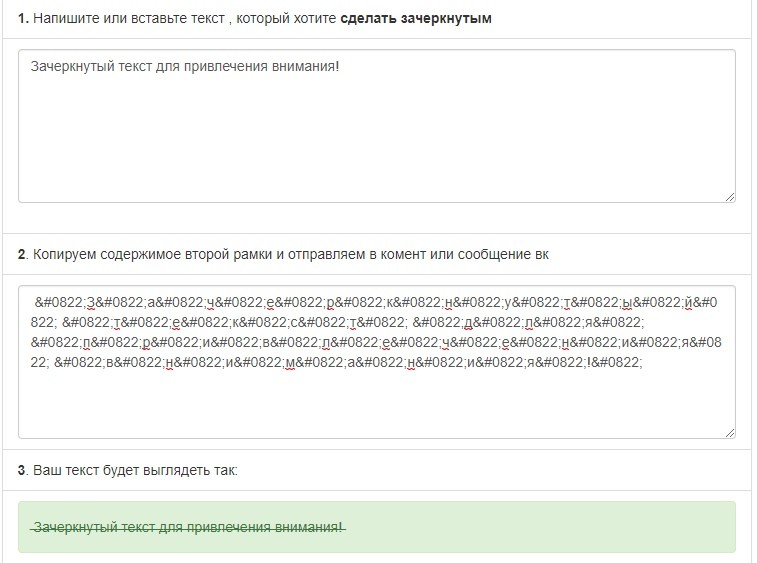способы сделать перечеркнутое слово на телефоне
Люди, привыкшие работать в профессиональных текстовых редакторах, знают о существовании функций форматирования текста. Они позволяют изменить шрифт, размер букв и другие параметры, чтобы донести свою мысль читателю. В частности, существует опция перечеркивания слов. Однако далеко не все знают, как зачеркнуть слово в тексте на операционной системе Андроид. Сегодня мы попробуем в этом разобраться, обратив внимание на несколько примеров реализации опции.
СОДЕРЖАНИЕ СТАТЬИ:
В отдельных приложениях
Перечеркивание слов может понадобиться в самых разных сценариях. Например, когда вы пишете большой материал или, например, просто собираетесь отправить сообщение контакту из записной книжки. В каждом отдельно взятом случае человек использует разные приложения, а потому важно рассмотреть особенности перечеркивания слов в самых популярных программах.
youtube.com/embed/LeyWFwS-X6U?feature=oembed» frameborder=»0″ allow=»accelerometer; autoplay; clipboard-write; encrypted-media; gyroscope; picture-in-picture» allowfullscreen=»»>Microsoft Office
Microsoft Office – это пакет приложений для офисной работы, доступный на большинстве платформ, включая Windows и Android. В состав пакета входят такие популярные программы, как Word и Excel. Несмотря на то, что два варианта софта предназначены для разных сценариев, они предлагают одинаковые способы форматирования текста с функцией перечеркивания.
Таким образом, если вы решите сделать одно или несколько слов в тексте зачеркнутыми, вам понадобится:
- Запустить одно из приложений офисного пакета.
- Задержать палец на интересующем слове для его выделения.
- Нажать кнопку «abc».
Вне зависимости от того, какой язык вы используете при работе в приложениях Microsoft Office, кнопка перечеркивания всегда будет состоять из первых трех букв латинского алфавита в зачеркнутом виде.
На заметку. Если вы планируете включить зачеркнутое слово в состав сообщения для отправки другому пользователю, после перечеркивания в Microsoft Office его можно скопировать.
ВКонтакте
Как правило, на телефоне люди в подавляющем большинстве случаев используют приложения социальных сетей, а не профессиональные текстовые редакторы. Поэтому в мобильном клиенте VK можно столкнуться со сложностями при попытке зачеркнуть то или иное слово, так как ВКонтакте не предлагает пользователям инструмент форматирования текста.
Зато ВК использует специальные коды, позволяющие изменять оформление текста. Так, для перечеркивания отдельных слов необходимо обратиться к помощи кода «̶». Причем его необходимо вставить перед и после каждой буквы слова, которое вы планируете перечеркнуть.
Пример. Чтобы зачеркнуть слово «дом», в строке ввода вам потребуется указать текст ««̶д«̶о«̶м«̶».
Конечно, рассматриваемый вариант форматирования нельзя назвать удобным, поскольку намного более рациональным выглядит вариант с перечеркиванием слова в Microsoft Office с последующим копированием его в ВК. Однако обходить стороной существующий способ мы тоже не можем.
Однако обходить стороной существующий способ мы тоже не можем.
Зачеркнутый текст также можно использовать внутри мессенджера WhatsApp, несмотря на отсутствие панели форматирования. Ведь способ, позволяющий перечеркнуть слово в Вотсапе намного удобнее, чем в случае с VK. Так, для зачеркивания вам понадобится просто поставить значок «~» перед и после слова.
В конечном итоге, если в качестве примера мы продолжим рассматривать слово «дом», вы должны написать его, как «~дом~». Обратите внимание, что расстановка пробелов не требуется. Если вы сделаете отступ, текст не будет перечеркнут. А значок «~» вы найдете в панели виртуальной клавиатуры, которая выводится на экран тапом по строке ввода.
Напечатать зачеркнутый текст можно и в Instagram. Для этого вам понадобится воспользоваться кодом «U+0336». Как и в случае с вариантом для ВКонтакте, код необходимо вставлять перед каждой буквой вашего слова. Поэтому данный способ тоже нельзя назвать рациональным.
Если вы придерживаетесь такого же мнения, то для перечеркивания предлагается воспользоваться одним из приложений пакета Microsoft Office или онлайн-сервисов, речь о которых пойдет далее в материале.
Еще одной очень популярной соцсетью является Facebook, пример с которого в свое время брали разработчики VK. Как и в случае с российским аналогом социальной сети, Фейсбук не предлагает пользователям панель форматирования. Кроме того, в Facebook не работают коды, которые мы рассматривали ранее в материале.
Таким образом, для перечеркивания слов в Фейсбуке необходимо пользоваться обходными вариантами, будь то текстовый редактор вроде Microsoft Word или специализированный онлайн-сервис. О последнем мы и поговорим далее, рассмотрев несколько наиболее подходящих примеров.
Через онлайн-сервисы
Перечеркивание – стандартная функция форматирования текста, доступная в большинстве текстовых редакторов, в качестве примера которых мы рассматривали Microsoft Word. Однако в подобных приложениях довольно простая опция соседствует со множеством других возможностей. А они вряд ли будут интересны человеку, желающему просто зачеркнуть пару слов.
Однако в подобных приложениях довольно простая опция соседствует со множеством других возможностей. А они вряд ли будут интересны человеку, желающему просто зачеркнуть пару слов.
Поэтому есть смысл обратиться к помощи специализированных сервисов, единственное предназначение которых – перечеркивание текста по запросу пользователя. Плюсом данного метода является то, что вам не понадобится устанавливать на смартфон дополнительный софт, засоряя тем самым внутренний накопитель. Достаточно будет запустить браузер и посетить сайт понравившегося сервиса.
Spectrox
Одним из простейших ресурсов перечеркивания текста является Spectrox, доступный по адресу https://spectrox.ru/strikethrough/. Скопировав его в строку вводу вашего браузера, вы попадете на страницу, где будет представлено два поля.
Совет. Чтобы иметь быстрый доступ к Spectrox, сохраните адрес сайта в закладках своего веб-обозревателя.
В первое, которое располагается слева, нужно ввести слово. А во втором отобразится конечный результат. Чтобы его получить, необходимо нажать кнопку «>>», расположенную между двумя полями. Далее останется скопировать полученный результат для последующей вставки в нужном вам приложении.
Чтобы его получить, необходимо нажать кнопку «>>», расположенную между двумя полями. Далее останется скопировать полученный результат для последующей вставки в нужном вам приложении.
Strikethrough Text
Разумеется, Spectrox – далеко не единственный сервис, способный справиться с такой банальной задачей, как перечеркивание текста. Поэтому наравне с ним предлагаем обратить внимание на ресурс Strikethrough Text, доступный в интернете по адресу https://onlineservicetools.com/ru_RU/strike-out-text/.
Совет. Если вы не хотите копировать адрес страницы сервиса целиком, найдите ресурс через поисковик по запросу «Strikethrough Text».
Внешне Strikethrough Text выглядит еще более понятным сервисом, чем Spectrox. Его страница обладает несколькими русифицированными элементами интерфейса. Так, вверху есть поле, куда нужно ввести слово для его дальнейшего зачеркивания. Далее вам нужно нажать кнопку «Зачеркнуть текст!» и скопировать результат из строки, расположенной чуть ниже.
Piliapp
Наконец, для реализации своей задумки вы можете обратиться к помощи онлайн-сервиса Piliapp, доступного по адресу https://ru.piliapp.com/cool-text/strikethrough-text. Этот инструмент является более продвинутым в сравнении с теми, о которых мы говорили ранее.
Однако данный факт не помешает вам справиться с поставленной задачей. Введите слово в верхнее поле, поставьте галочку напротив опции «Зачеркнуты», после чего нажмите кнопку «Копировать в буфер обмена». Далее останется вставить результат в мессенджере или другом приложении.
Вам помогло? Поделитесь с друзьями — помогите и нам!
Твитнуть
Поделиться
Поделиться
Отправить
Класснуть
Линкануть
Вотсапнуть
Запинить
Читайте нас в Яндекс Дзен
Наш Youtube-канал
Канал Telegram
Adblock
detector
Как зачеркнуть текст в Word: 2 супер-способа
Всем привет! В сегодняшнем уроке, я расскажу вам, как зачеркнуть текст или отдельное слово в программе Microsoft Word. Чаще всего зачеркнутое слово или кусок текста оставляют для выделения какой-то определенной альтернативной точки зрения или мнения. Причем это мнение может быть как правдивое, так и ложное – все зависит от конкретного контекста. На самом деле ничего сложного нет, поэтому давайте быстрее приступим к уроку. Если что-то вам будет непонятно – обращайтесь в комментариях.
Чаще всего зачеркнутое слово или кусок текста оставляют для выделения какой-то определенной альтернативной точки зрения или мнения. Причем это мнение может быть как правдивое, так и ложное – все зависит от конкретного контекста. На самом деле ничего сложного нет, поэтому давайте быстрее приступим к уроку. Если что-то вам будет непонятно – обращайтесь в комментариях.
Содержание
- Способ 1: С помощью кнопки
- Способ 2: Через настройки шрифта
- Задать вопрос автору статьи
Способ 1: С помощью кнопки
Функция зачеркивания стандартно вшита почти во все версии программы Microsoft Word. Её можно найти на вкладке «Главная» в подразделе «Шрифт». Там же находятся кнопки, которые делают шрифт жирным, наклонным или подчеркнутым. Вообще держите в головке, что если вам что-то нужно сделать именно с буквами, то в первую очередь обращаем свое внимание в этот подраздел. А теперь давайте посмотрим, как в ворде можно зачеркнуть слово в тексте.
- В первую очередь вам нужно выделить ту область текста, которую вы ходите зачеркнуть. Это может быть одно или несколько слов или даже весь текст. Если вам нужно выделить вообще все, то используйте сочетание клавиш «Ctrl + A». Выделенный текст будет подсвечен темным – это значит, что он выделился и готов к работе.
- Теперь в разделе «Шрифт» на «Главной» находим перечеркнутый значок, и просто нажимаем по нему.
- Ура, у нас получилось перечеркнуть слова в тексте.
Если же вам нужно наоборот отменить зачеркивание, то делается все аналогично – сначала выделяются сами слова с зачеркиванием, а уже потом нажимается эта кнопка. Можете еще потренироваться, чтобы запомнить эту процедуру.
Способ 2: Через настройки шрифта
Первый способ достаточно простой, но у нас в запасе есть еще один. Он также позволяет выполнить зачеркивание двумя линиями. Не забываем – чтобы работать с каким-то куском текста нужно обязательно его выделить с помощью зажатой левой кнопкой мыши. Отлично! Теперь там же в разделе, где находится кнопка перечеркивания найдите маленький квадратик со стрелочкой – в правом нижнем углу. Нажмите по этому квадратику, чтобы открыть дополнительные настройки шрифта.
Отлично! Теперь там же в разделе, где находится кнопка перечеркивания найдите маленький квадратик со стрелочкой – в правом нижнем углу. Нажмите по этому квадратику, чтобы открыть дополнительные настройки шрифта.
СОВЕТ! Чтобы попасть в доп. настройки, вы можете воспользоваться горячими клавишами Ctrl + D.
Смотрим в раздел «Видоизменение». Там есть две галочки – «Зачеркнутый» и «Двойное зачеркивание». Ставим любой из этих вариантов. Ниже вы можете посмотреть на образец. Чтобы применить видоизменение, обязательно нажмите на кнопке «ОК».
Смотрите, теперь мы научились зачеркивать слова двойной чертой. Вы можете сами поиграться с настройками шрифта в дополнительных настройках, чтобы научиться и другим интересным вещам Ворд редактора. Напомню, чтобы убрать зачеркивание текста в ворде, если вы использовали двойную линию, то делается это аналогичным способом – сначала выделяем текст, заходим в настройки шрифта, убираем галочку и жмем «ОК».
На этом все, дорогие друзья. Статья вышла достаточно короткой, но не менее информативной чем всегда. Напомню, что вы всегда можете задать любые интересующие вас вопросы в комментариях, в самом низу под этой статьей. Я или кто-то из моей команды Wi-Fi-гида обязательно вам ответит. Всем добра.
Как зачеркнуть в Excel: пошаговое руководство и ярлык (2022)
Перейти к содержимому Как зачеркнуть в Excel: пошаговое и ярлык (2022)Нужно что-то, чтобы вычеркнуть элемент в списке?
Тогда вам нужен формат зачеркнутый .
Добавить зачеркивание в Excel очень просто — если вы знаете, как это сделать.
Давайте подробнее рассмотрим, как зачеркнуть текст в зачеркнутом формате🔍
Содержание
-
Adding strikethrough in Excel
-
Strikethrough from keyboard shortcut
-
Remove strikethrough
-
Partial strikethrough
Adding strikethrough in Excel
Зачеркивание помещает линию через текст (или числа) в ячейку, по существу «вычеркивая» текст.
Поскольку зачеркивание — это тип форматирования, вы ожидаете, что оно будет рядом с другими кнопками форматирования на ленте.
Но это не так😖
Вот как это найти.
Шаг 1. Форматирование ячеек
Щелкните ячейку, к которой вы хотите применить зачеркнутое форматирование.
Затем на вкладке ленты Главная нажмите кнопку Настройки шрифта в правом нижнем углу раздела Шрифт .
Шаг 2. Зачеркивание в диалоговом окне «Формат ячеек»
Откроется диалоговое окно «Формат ячеек», в котором на вкладке «Шрифт» можно выбрать параметр зачеркивания.
Выберите зачеркивание и нажмите OK , чтобы применить зачеркнутое форматирование к содержимому ячейки.
Круто, правда?😎
Вы можете перечеркивать текст, а также любой другой тип содержимого ячейки. Это может быть число, валюта, дата или что-то еще.
Вышеописанный метод слишком громоздкий?
Тогда читайте дальше и изучите ярлык.
Каспер Лангманн , специалист Microsoft Office
Применить зачеркнутый формат с помощью сочетания клавиш
Как и в большинстве полезных возможностей и функций, в Microsoft Excel есть сочетание клавиш для перечеркивания (а также многие другие функции) .
Это Ctrl + 5 в Windows.
И Command + Shift + X на Mac.
Нажмите эти кнопки, и к выбранным ячейкам немедленно будет применен зачеркнутый формат.
Это так просто👍
Совет: применяйте зачеркнутое форматирование к нескольким ячейкам
Хотите добавить зачеркнутый формат к большому количеству ячеек одновременно? Просто выберите их все и нажмите зачеркнутый ярлык.
Или используйте рисовальщик форматов, чтобы щелкнуть и перетащить форматирование куда угодно!
Отменить зачеркнутый формат
Удалить зачеркнутое из ячейки легко.
Просто выберите ячейки, из которых вы хотите удалить зачеркнутый формат, и используйте сочетание клавиш:
Ctrl + 5 в Windows.
Команда + Shift + X на Mac.
И его нет!
Без сочетания клавиш вы можете просто открыть диалоговое окно «Формат ячеек» и снять флажок в параметре зачеркивания на вкладке «Шрифт».
Форматирование с частичным зачеркиванием
Приведенные выше методы добавляют зачеркивание всей ячейки.
Если вы хотите просто вычеркнуть часть текста в ячейке, сделайте следующее:
1. Дважды щелкните левой кнопкой мыши по ячейке.
2. Выберите слово или слова, которые вы хотите зачеркнуть.
3. Используйте сочетание клавиш, чтобы применить зачеркнутый формат (Ctrl + 5 или Command + Shift + X).
4. Или вы можете сделать это без ярлыков, открыв диалоговое окно «Формат ячеек» и щелкнув параметр зачеркивания на вкладке «Шрифт».
Все, что дальше?
Теперь, когда вы знаете, как легко применить зачеркнутое форматирование в Excel, вы можете начать использовать его чаще.
Составляйте списки дел, контролируйте проекты, отслеживайте трудовые книжки и придумывайте собственные варианты использования зачеркнутых элементов📝
Но зачеркивание и форматирование в целом — это небольшая часть Microsoft Excel.
Excel может делать много других замечательных вещей, таких как автоматические вычисления, принятие решений за вас, ускорение вашей повседневной работы и объединение данных из нескольких файлов за несколько секунд.
Если вы хотите начать со всем этим, вы должны записаться на мою 30-минутную бесплатную программу обучения Excel, которая адаптируется к вашему уровню владения Excel.
Нажмите здесь и зарегистрируйтесь, указав свой адрес электронной почты, чтобы получить мгновенный доступ к курсу.
Другие ресурсы
Поскольку вы используете зачеркивание в Excel, держу пари, вас немного заботит внешний вид ваших ячеек.
Если я прав, я настоятельно рекомендую вам взглянуть на то, как удалить форматирование в целом (включая зачеркнутый формат).
А также как правильно форматировать ячейки, чтобы числа отображались так, чтобы люди могли их легко понять.
Также для вас актуален «Формат рисовальщик», о котором я упоминал ранее. На самом деле это также способ копирования зачеркнутого формата в другие ячейки.
Комбинация клавиш для перечеркивания в Excel великолепна, но в Excel есть масса других сочетаний клавиш, о которых стоит упомянуть. Изучите 7 совершенно недооцененных сочетаний клавиш Excel здесь.
Enjoy👋
Kasper Langmann2022-08-04T11:01:15+00:00 Ссылка для загрузки страницыКак зачеркнуть или вычеркнуть текст в Документах Google (с помощью ярлыков) Mac)
от Aantix Learning Team | Обновлено 7 сентября 2021 г.
Применимо к: Google Docs ® (Windows или Mac)
Вы можете применить зачеркивание к тексту в Google Docs, чтобы вычеркнуть или создать линию через текст. Хотя вы можете использовать зачеркивание с помощью меню «Формат», вы также можете использовать зачеркнутые сочетания клавиш.
Рекомендуемая статья: Ярлыки Google Docs для быстрого выбора текста (10+ ярлыков Windows)
Сначала вам нужно будет войти в свою учетную запись Google Диска на drive.google.com.
Что такое зачеркивание?
Зачеркнутый — это формат символов, который можно применять к тексту, когда через выделенный текст проходит линия. Поскольку это формат, его можно легко удалить.
Использование сочетания клавиш для зачеркивания (или его удаления)
Вы можете использовать сочетания клавиш для зачеркивания текста в Документах Google.
Для пользователей Windows:
- Выберите текст в документе Google Docs, который вы хотите зачеркнуть.
- Нажмите Alt + Shift + 5.
Для пользователей Mac:
- Выберите текст в документе Google Docs, который вы хотите зачеркнуть.
- Нажмите Command + Shift + X (⌘ + Shift + X).
Если это не работает, возможно, у вас есть расширение Chrome, которое мешает ярлыку.
Вы можете использовать те же сочетания клавиш для удаления зачеркивания.
Использование меню «Формат» для зачеркивания
Вы можете применить зачеркивание с помощью меню «Формат»:
- Выберите текст в документе Google Docs, который вы хотите зачеркнуть.
- Нажмите «Формат» в меню, а затем выберите «Текст». Появится подменю.
Ниже находится меню «Формат» с выбранным текстом:
Подпишитесь, чтобы получать больше статей, подобных этой
Считаете ли вы эту статью полезной? Если вы хотите получать новые статьи, присоединяйтесь к нашему списку адресов электронной почты.
Дополнительные ресурсы
Как добавить аудио в Google Slides
Как изменить поля в Документах Google (2 способа)
Как сделать висячий отступ в Документах Google (3 способа)
Как поставить верхний индекс в Документах Google (Mac или Windows)
Как зачеркнуть текст в Microsoft Word (с помощью ярлыков)
Связанные курсы
Microsoft Word: Средний/продвинутый уровень
Microsoft Word: стили, шаблоны и оглавление
Microsoft Word: опытный пользователь
ПРОСМОТРЕТЬ ДРУГИЕ КУРСЫ >
Наши курсы под руководством инструктора проводятся в формате виртуального класса или в нашем центре Торонто по адресу 18 King Street East, Suite 1400, Торонто, Онтарио, Канада (некоторые очные классные курсы также могут проводиться в другом месте в центре Торонто). Свяжитесь с нами по адресу [email protected], если вы хотите организовать индивидуальный виртуальный класс под руководством инструктора или обучение на месте в удобное для вас время.
Свяжитесь с нами по адресу [email protected], если вы хотите организовать индивидуальный виртуальный класс под руководством инструктора или обучение на месте в удобное для вас время.
Copyright 2022 Avantix ® Обучение
Вы можете вставить знак или символ евро (€) в файл Документов Google с помощью встроенных команд или сочетаний клавиш (включая альтернативный код или сочетания клавиш для замены).
Вы можете вставить или ввести галочку или символ галочки в презентации Google Slides несколькими способами. Флажки можно вставить с помощью «Вставить специальные символы» или создать ярлык «Замены». Флажки можно вставлять в текстовые заполнители или текстовые поля или в виде изображений, которые можно размещать в любом месте слайда.
Вы можете добиться некоторых интересных эффектов, обрезав изображение в фигуру в Google Slides. Однако, если вы хотите обрезать изображение в круг, вам нужно будет использовать несколько приемов.